Als je wilt sorteren op datum in Microsoft Excel, dan is deze blogpost iets voor jou. Hierin wordt uitgelegd hoe u dit snel en eenvoudig kunt doen.
Als u in Microsoft Excel op datum probeert te sorteren en u zich afvraagt hoe u dat moet doen, bent u in het juiste paleis.
Je bent niet de enige. De meeste Excel-gebruikers voeren zelden een datum rechtstreeks in Excel in.
Excel sorteert gegevens op basis van het formaat dat u kiest. Om de datumsorteerfunctie goed te kunnen gebruiken, moet u dus begrijpen hoe de DATUMFUNCTIE werkt in Microsoft Excel.
Wat u ook in Excel typt, de app zal het naar het juiste formaat converteren. Als u de oorspronkelijke datumsorteerfuncties van Excel gebruikt, worden uw Excel-datums gesorteerd in de datumvolgorde van Excel.
Als uw Excel-gegevens niet in een Excel-standaardkolom staan, wordt standaard de op een na beste beschikbare kolom gebruikt.
Laten we eens kijken naar het sorteren op datum in Excel.
Sorteer Excel op datum
Ga als volgt te werk om Excel op datum te sorteren:
- Sleep de kolom omlaag om de datums te selecteren die u wilt sorteren.
- Klik op het tabblad Start > pijl onder Sorteren en filteren
- Klik op Sorteren Van oud naar nieuw, of Sorteren Van nieuw naar oud.
Laten we dit proces hieronder in detail bespreken!
Sorteren op datum in Excel (Windows en Mac)
Excel-datums zijn eenvoudig handmatig te sorteren, maar de automatische datumsortering van Excel mislukt vaak. In Excel voor Windows en Excel voor Mac kunt u de oorspronkelijke functie voor sorteren op datum gebruiken om de datums in een kolom correct te sorteren.
U kunt ook de sorteer- en filtertool van Excel gebruiken om de manier waarop uw datums worden weergegeven verder te manipuleren en in één oogopslag meer informatie te krijgen. Sommige Excel-versies hebben een functie waarmee u meerdere kolommen ook op datum kunt sorteren. Als alternatief kunt u een Excel-macro gebruiken die lijkt op Multi Column Sort.
Opmerking: deze handleiding is geschreven met behulp van Excel 2019, maar de stappen zijn van toepassing op verschillende andere versies, waaronder Excel voor Mac, Excel 2016, Excel 2013 en Excel voor Microsoft 365.
-
Selecteer de eerste datum in uw lijst en sleep vervolgens de kolom met uw datums naar beneden om ze allemaal met de cursor te selecteren. U kunt ook de Shift-toets ingedrukt houden en op de laatste datum klikken om de hele kolom te selecteren.
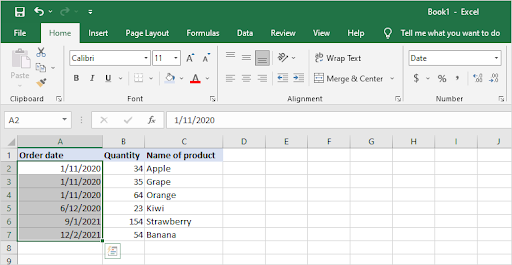
-
Ga naar het tabblad Home in uw lint, bovenaan de Excel-interface. Klik hier op het pictogram Sorteren en filteren om de opties uit te vouwen.
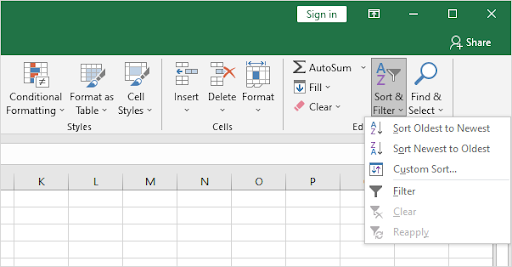
- Kies de optie Sorteer van oud naar nieuw of Sorteer van nieuw naar oud, afhankelijk van het gewenste resultaat. Je zou onmiddellijk moeten zien dat je datums opnieuw worden gerangschikt op basis van wat je hebt geselecteerd.
Als u merkt dat uw datums niet in de juiste volgorde veranderen, of als u niet de mogelijkheid heeft om ze als datums te sorteren, kunt u ze mogelijk als tekst opmaken. U kunt dit oplossen door het onderstaande gedeelte te volgen.
Datums converteren die zijn opgeslagen als tekst in Excel
Werkt de functie Sorteren op datum niet in Excel? Normaal gesproken sorteert Excel alleen cellen die zijn geconverteerd naar een datumnotatie. In Excel 2007 en nieuwer sorteert Excel op het gegevenstype dat u hebt geselecteerd.
Als de datumsorteerfunctie niet werkt, bestaat de mogelijkheid dat uw cellen zijn opgemaakt als tekst. Excel sorteert geen cellen die als tekst zijn opgemaakt, dus u moet ze converteren naar de datumnotatie van Excel.
-
Selecteer de verkeerd opgemaakte datums en klik vervolgens op het vervolgkeuzemenu in de sectie Getal op het tabblad Home. Het menu zou “Tekst” moeten weergeven of iets anders dan de datum.
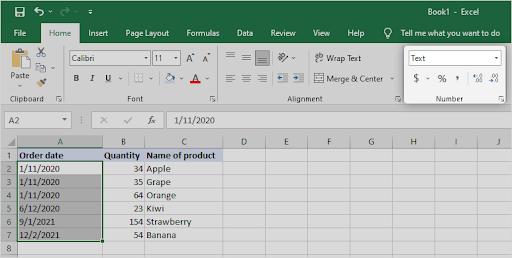
-
Selecteer Korte datum of Lange datum in het vervolgkeuzemenu. De opmaak van uw cellen zou automatisch moeten veranderen, zodat u op datum kunt sorteren.

Eindgedachten
Datumsortering is een van de meest onderschatte functies in Excel, maar het is de moeite waard om te begrijpen hoe u deze moet gebruiken. Wanneer u op datum sorteert, krijgt u een ander beeld van uw gegevens en ziet u snel wat aandacht nodig heeft.
Nog één ding
Als u andere problemen ondervindt met Excel, hoeft u zich geen zorgen te maken! Ons Helpcentrum bevat een artikel over honderden problemen en geeft ook tips over hoe u het meeste uit Office kunt halen. Bezoek onze Blog voor meer informatie over alles wat met technologie te maken heeft. We hopen dat we je kunnen helpen!
Voor wie meer informatie wil, meld je aan voor onze nieuwsbrief. Ontvang promoties, aanbiedingen en kortingen van ons rechtstreeks in uw inbox. Schrijf u hieronder in met uw e-mailadres. Je wordt als eerste op de hoogte gehouden van ons laatste nieuws en geweldige aanbiedingen die je niet mag missen.
Misschien vind je dit ook leuk
» Een trendlijn toevoegen in Excel
» De Scroll Lock in Excel vergrendelen en ontgrendelen
» De legenda bewerken in Excel

